यदि आप एक आईटी विशेषज्ञ हैं, तो आप जानते हैं कि ExitLag का काम न करना एक वास्तविक दर्द हो सकता है। ExitLag के माध्यम से कनेक्शन नहीं होने की समस्या को ठीक करने का तरीका यहां बताया गया है।
सबसे पहले, सुनिश्चित करें कि आपका ExitLag क्लाइंट अद्यतित है। यदि आप निश्चित नहीं हैं, तो आप ग्राहक की वेबसाइट देख सकते हैं या ग्राहक सहायता से संपर्क कर सकते हैं। अगला, अपना इंटरनेट कनेक्शन जांचें। यदि आप सार्वजनिक वाई-फाई नेटवर्क का उपयोग कर रहे हैं, तो किसी भिन्न नेटवर्क से कनेक्ट करने का प्रयास करें। यदि आप वीपीएन का उपयोग कर रहे हैं, तो सुनिश्चित करें कि यह सही तरीके से कॉन्फ़िगर किया गया है।
यदि आप अभी भी कनेक्ट नहीं कर पा रहे हैं, तो अपने कंप्यूटर को पुनरारंभ करने का प्रयास करें। यदि वह काम नहीं करता है, तो आपको अपने ISP से संपर्क करने की आवश्यकता हो सकती है। वे समस्या का निवारण करने में आपकी सहायता कर सकते हैं।
यदि आपको अभी भी समस्या हो रही है, तो आप ExitLag के ग्राहक सहायता से संपर्क कर सकते हैं। वे समस्या का निवारण करने में आपकी सहायता कर सकते हैं।
आज ऑनलाइन गेम बहुत से लोगों की पसंद बन गए हैं और बहुत से लोग इन्हें खेलना भी पसंद करते हैं। वे जानते हैं कि तेज इंटरनेट एक बेहतरीन गेमिंग अनुभव के लिए महत्वपूर्ण है। लेकिन तेज़ इंटरनेट हर जगह उपलब्ध नहीं है। इस समस्या को हल करने के लिए कई उपयोगकर्ता उपयोग करते हैं आउटपुट विलंब उनके खेलों में कनेक्शन और पिंग मुद्दों को ठीक करें। इसके बावजूद, Exitlag कनेक्टिविटी समस्या के साथ मदद नहीं करता है और कोई कनेक्शन त्रुटि नहीं फेंकता है। अगर आप भी खेलते समय कनेक्शन न होने की समस्या का सामना कर रहे हैं तो इस लेख में हमने इसका समाधान दिया है ExitLag का उपयोग करने के बाद कनेक्शन की समस्याओं को कैसे ठीक करें .
विंडोज़ 10 चमक काम नहीं कर रही है

एग्जिटलैग क्या है?
निकास अंतराल है आभासी निजी संजाल (वीपीएन) ऑनलाइन गेम के लिए। इसमें एक विशेषता है जिसके साथ आप अपने इंटरनेट कनेक्शन को अनुकूलित कर सकते हैं और पिंग को कम कर सकते हैं। यह ऐसा सॉफ़्टवेयर है जो आपको अपने मार्गों और सर्वरों के माध्यम से गेम सर्वर से कनेक्ट करने की अनुमति देता है। यह इंटरनेट सेवा प्रदाताओं (आईएसपी) द्वारा उपयोग किए जाने वाले मार्ग में सुधार करता है।
निकास विलंब काम नहीं कर रहा है
यदि आप Exitlag का उपयोग करने के बावजूद ऑनलाइन गेम खेलते समय कनेक्ट नहीं होने की समस्या का सामना कर रहे हैं, तो समस्या को हल करने के लिए नीचे दिए गए चरणों का पालन करें।
- निकास विलंब सेटिंग बदलें
- गेम लॉन्च के बाद Exitlag को सक्षम करें
- Exitlag के लिए फ़ायरवॉल अपवाद बनाएँ
ExitLag के माध्यम से कोई कनेक्शन ठीक न करें
1] निकास विलंब सेटिंग बदलें
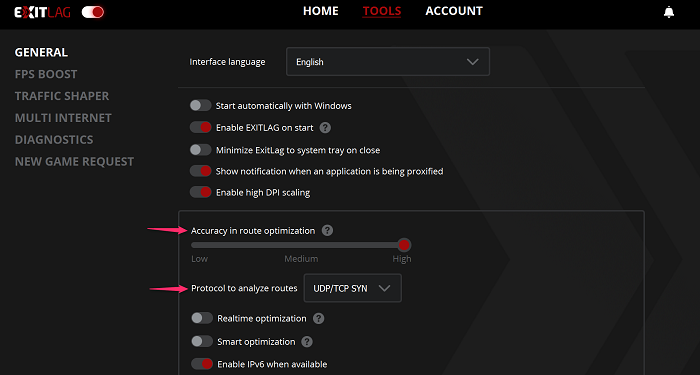
एक बार Exitlag पूरी तरह से इंस्टॉल हो जाने के बाद, Exitlag सेटिंग बदलने के लिए नीचे दिए गए चरणों का पालन करें।
- खुला आउटपुट विलंब और जाएं औजार शीर्ष टैब।
- सुनिश्चित करें कि मार्ग अनुकूलन सटीकता स्लाइडर पर सेट उच्च।
- इसके बाद क्लिक करें मार्ग विश्लेषण के लिए प्रोटोकॉल ड्रॉप डाउन मेनू और चयन करें यूडीपी/टीसीपी SYN विकल्पों की सूची से।
यह भी पढ़ें: टारकोव सर्वर कनेक्शन से बचने की त्रुटि को ठीक करें।
2] गेम शुरू करने के बाद Exitlag को इनेबल करें
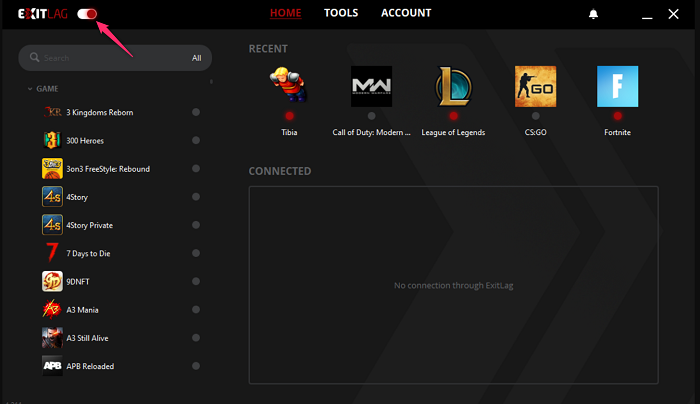
यदि आप Exitleg के माध्यम से कनेक्शन की कमी को ठीक करना चाहते हैं, तो आपको गेम शुरू करने के बाद Exitlag को सक्षम करना चाहिए।
- सबसे पहले जो खेल नहीं चल रहा है उसे बंद कर दें।
- के लिए जाओ आउटपुट विलंब और मुड़ें बंद में बटन स्विच उस पर क्लिक करके।
- अब खेल को फिर से शुरू करें और उसी पर क्लिक करें बदलना बटन चालू करने के लिए वह बाहर निकलना।
3] Exitlag के लिए फ़ायरवॉल अपवाद बनाएँ
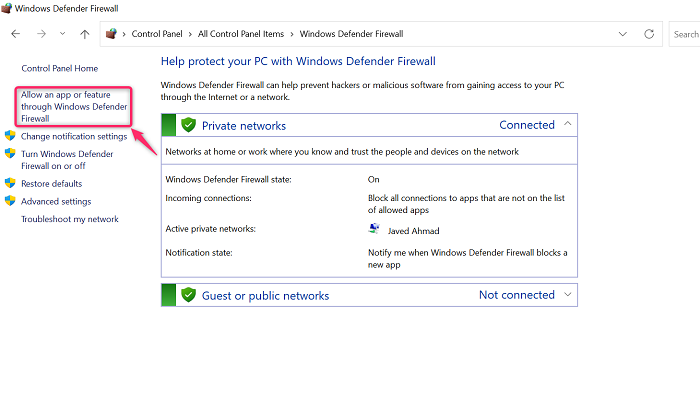
कुछ मामलों में, Windows फ़ायरवॉल Exitlag को कनेक्शन सेटिंग बदलने से रोक सकता है, इसलिए Exitlag काम नहीं करता है। ऐसे में आपको चाहिए एक फ़ायरवॉल अपवाद बनाएँ Exitlag के लिए इस समस्या को ठीक करने के लिए। इसे कैसे करना है इसके चरण नीचे दिए गए हैं।
- पर स्विच विंडोज सर्च बार दबाना विंडोज + एस चाबियाँ फिर दर्ज करें कंट्रोल पैनल पाठ क्षेत्र में।
- अब प्रासंगिक खोज परिणाम पर क्लिक करें।
- स्थापित द्वारा देखें को बड़े चिह्न सभी विकल्प दिखाने के लिए।
- नया रूप विंडोज डिफेंडर फ़ायरवॉल विकल्प और उस पर क्लिक करें।
- अब ऑप्शन पर क्लिक करें 'विंडोज डिफेंडर फ़ायरवॉल के माध्यम से एक ऐप या सुविधा की अनुमति दें' ऊपरी बाएँ कोने में दिखाया गया है।
- प्रेस सेटिंग बदलें > दूसरे ऐप को अनुमति दें।
- प्रेस ब्राउज़ में आवेदन जोड़ें खिड़की।
- इसके बाद जाएं लॉन्चर से बाहर निकलें , इसे चुनें और फिर क्लिक करें खुला .
- Exitlag लॉन्चर अब ऐड एप्लिकेशन विंडो में जुड़ जाएगा। अब 'विंडोज़' पर क्लिक करें। जोड़ना .
- अंत में क्लिक करें अच्छा परिवर्तनों को सहेजने के लिए।
इसके बाद, दोबारा दौड़ें आपका सिस्टम और Exitlag अब ठीक काम करेंगे। Exitlag में अब आप अपनी पसंद का कोई भी गेम खेल सकते हैं।
यह भी पढ़ें:
- घर से अपने दोस्तों के साथ खेलने के लिए मुफ्त मल्टीप्लेयर पीसी गेम
- माइक्रोसॉफ्ट स्टोर में विंडोज के लिए सर्वश्रेष्ठ मुफ्त गेम की सूची - श्रेणी के अनुसार।
क्या Exitlag खराब इंटरनेट के साथ काम करता है?
हाँ, Exitlag को ऑनलाइन गेमिंग के लिए वर्चुअल प्राइवेट नेटवर्क (VPN) के रूप में विज्ञापित किया जाता है। इसका इच्छित कार्य आपके इंटरनेट कनेक्शन को अनुकूलित करना है। इसलिए, यदि आपका नेटवर्क खराब है या कनेक्शन खराब है, तो आप अपने प्रदर्शन को बेहतर बनाने के लिए Exitlag का उपयोग कर सकते हैं। Exitlag खिलाड़ियों और गेम सर्वर के बीच संचार को अनुकूलित करने के लिए विभिन्न महाद्वीपों में फैले विश्वव्यापी सेवा नेटवर्क तक पहुंच का भी दावा करता है।
यह भी पढ़ें: कनेक्ट नहीं है, विंडोज़ पर कोई कनेक्शन उपलब्ध नहीं है
Exitlag काम क्यों नहीं कर रहा है?
यहाँ अगला कारण है कि आपका Exitlag आपके पीसी पर काम क्यों नहीं कर रहा है।
- यह संभवत: सर्वर से जुड़ा मामला है।
- यह एक गलत कॉन्फ़िगरेशन समस्या हो सकती है।
- और हो सकता है कि खेल ने इसके उपयोग को अवरुद्ध कर दिया हो।
यह भी पढ़ें: कीबोर्ड शॉर्टकट और हॉटकी काम नहीं कर रहे हैं
क्या आप Exitlag का उपयोग करने के लिए प्रतिबंधित हो सकते हैं?
केवल Exitlag का उपयोग करने के लिए आप पर प्रतिबंध नहीं लगाया जा सकता है। हां, महाकाव्य खेलों ने Reddit पर पुष्टि की है कि वे Exitlag का उपयोग करने के लिए प्रतिबंध जारी नहीं करते हैं। इसलिए, यदि आप पहले से ही Exitlag का उपयोग कर रहे हैं या इसका उपयोग शुरू करने की योजना बना रहे हैं, तो गेम के नियमों और सेवा अनुबंध की शर्तों को पढ़ना सुनिश्चित करें। या आप यह देखने के लिए खेल की सहायता टीम से जांच कर सकते हैं कि क्या वे Exitlag की अनुमति देते हैं।
यह भी पढ़ें: उन देशों की सूची जो औपचारिक रूप से VPN सॉफ़्टवेयर के उपयोग पर प्रतिबंध लगाते हैं।
विंडोज़ 10 के लिए मुफ्त गेमिंग रिकॉर्डिंग सॉफ्टवेयर















